После переустановки операционной системы Windows может возникнуть необходимость повторной активации установленного ранее пакета Microsoft Office 2013. Этот процесс важен для продолжения использования всех функций офисного пакета. В этой статье мы рассмотрим пошаговую инструкцию по восстановлению активации Office 2013, что поможет вам избежать возможных проблем и быстро вернуть полноценную работу приложения.
Подготовка к восстановлению активации
Перед тем как приступить к восстановлению активации Office 2013, убедитесь, что у вас есть:
- Ключ продукта Office 2013: Уникальный 25-значный ключ, который вы получили при покупке Office 2013. Его можно найти на коробке, в электронном письме с подтверждением покупки или на карточке внутри упаковки.
- Аккаунт Microsoft: Если вы привязали ключ продукта к учетной записи Microsoft, убедитесь, что у вас есть доступ к этой учетной записи.
- Подключение к интернету: Для активации потребуется стабильное интернет-соединение.
- Административные права: Убедитесь, что у вас есть права администратора на компьютере для выполнения необходимых изменений в системе.
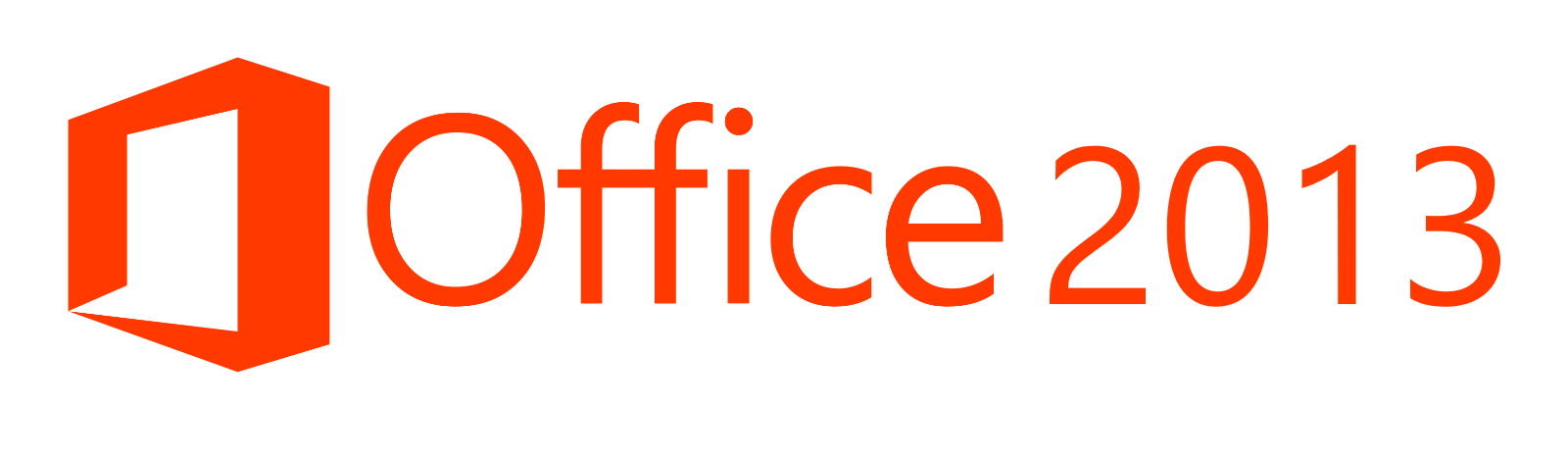
Пошаговая инструкция по восстановлению активации
1. Восстановление ключа продукта
Если вы не помните свой ключ продукта или не можете его найти, выполните следующие шаги:
- Проверьте электронную почту: Найдите письмо с подтверждением покупки Office 2013, в котором указан ключ продукта.
- Проверьте учетную запись Microsoft: Перейдите на сайт Microsoft Account и войдите в свою учетную запись. В разделе “Службы и подписки” найдите свою копию Office 2013, где может быть указан ключ продукта.
- Свяжитесь с поддержкой Microsoft: Если ключ не удалось найти, обратитесь в службу поддержки Microsoft для получения помощи в восстановлении ключа продукта.
2. Установка Office 2013
Если после переустановки Windows Office 2013 не установлен, вам необходимо его заново установить:
- Скачайте установочный файл: Перейдите на официальный сайт Microsoft и скачайте установочный файл Office 2013. Используйте свою учетную запись Microsoft для доступа к файлу.
- Запустите установку: Откройте скачанный файл и следуйте инструкциям на экране для установки Office 2013 на ваш компьютер.
3. Ввод ключа продукта
После установки Office 2013 выполните следующие шаги для активации:
- Запуск программы Office: Откройте любую программу из пакета Office 2013, например, Word или Excel.
- Ввод ключа продукта: При первом запуске программы вас попросят ввести ключ продукта. Введите свой 25-значный ключ и нажмите “Далее”.
- Подтверждение активации: Следуйте инструкциям на экране для завершения активации. Если ваш ключ продукта привязан к учетной записи Microsoft, вам может потребоваться войти в эту учетную запись.
4. Проверка состояния активации
Убедитесь, что ваша копия Office 2013 успешно активирована:
- Откройте программу Office: Запустите любую программу из пакета Office 2013.
- Перейдите в меню “Файл”: Нажмите на “Файл” в левом верхнем углу экрана.
- Выберите “Аккаунт”: В меню слева выберите “Аккаунт” или “Сведения”.
- Проверьте статус активации: В разделе “Информация о продукте” должно отображаться сообщение о том, что ваш Office 2013 активирован.
Решение возможных проблем
Проблемы с ключом продукта
Если при вводе ключа продукта возникает ошибка, убедитесь, что вы правильно ввели все 25 символов. Проверьте наличие опечаток и повторите попытку. Если ключ уже был использован на другом устройстве, вам потребуется перенести лицензию.
Проблемы с интернет-соединением
Для успешной активации необходимо стабильное интернет-соединение. Убедитесь, что ваш компьютер подключен к интернету. Если возникают проблемы с сетью, перезапустите роутер или подключитесь к другой сети.
Ошибки сервера активации
Иногда серверы Microsoft могут быть временно недоступны. Если вы видите сообщение об ошибке сервера, попробуйте активировать Office 2013 позже.
Активация по телефону
Если активация через интернет невозможна, вы можете воспользоваться активацией по телефону:
- Откройте программу Office: Запустите любую программу из пакета Office 2013.
- Перейдите в меню “Файл”: Нажмите на “Файл” и выберите “Аккаунт”.
- Выберите “Активация по телефону”: Следуйте инструкциям на экране для получения номера телефона службы поддержки.
- Позвоните в службу поддержки: Следуйте голосовым инструкциям, чтобы ввести ID установки и получить ID подтверждения.
- Введите ID подтверждения: Введите полученный ID в соответствующее поле и завершите процесс активации.
Восстановление активации Office 2013 после переустановки Windows может показаться сложным, но следуя приведенной инструкции, вы сможете легко и быстро активировать свой офисный пакет. Убедитесь, что у вас есть ключ продукта и доступ к учетной записи Microsoft, и процесс активации пройдет без проблем. Если возникнут трудности, служба поддержки Microsoft всегда готова помочь в решении любых вопросов, связанных с активацией.
При написании текста статьи частично задействованы материалы с сайта soft-keys.store – особенности активации Microsoft Office 2013
Дата публикации: 16 июля 2022 года
